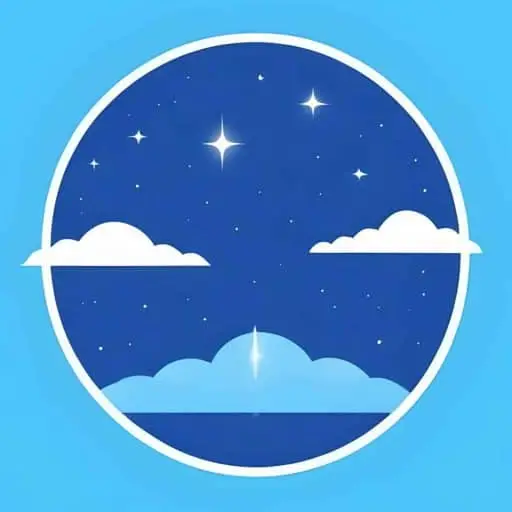Book Appointment Now
PVE cloud-init模板設定使用教學
很多人都不知道怎麼直接用官方的cloud文件直接安裝,本教學會直接全部告訴你
cloud images下载地址
centos:
http://cloud.centos.org/centos/
ubuntu:
http://cloud-images.ubuntu.com/releases/
debian:
https://cloud.debian.org/images/cloud/
fedora:
https://alt.fedoraproject.org/cloud/
rehat7:
https://access.redhat.com/downloads/content/69/ver=/rhel—7/x86_64/product-downloads
opensuse:
https://software.opensuse.org/distributions/leap#JeOS-ports
我們這裡使用Debian 12做教學,到命令列先下載cloud文件(需自行替換,因為可能路徑會改變)並建立一個VM
#VMID是101(下面的101在自己改成你喜歡的)
#下載cloud文件-請選擇generic(有些系統的說明是OpenStack用)的也就是包含cloudinit的版本
wget https://cloud.debian.org/images/cloud/bookworm/latest/debian-12-generic-amd64.qcow2
#建立VM
qm create 101 --name vm1 --ostype l26 --net0 virtio,bridge=vmbr0
#導入cloud到VM 且存在local(可以自己改用其他的位置)
qm importdisk 101 debian-12-generic-amd64.qcow2 local
#新增cloudinit設定擋
qm set 101 --ide2 local:cloudinit
# 開啟 Qemu Guest Agent
qm set 101 --agent enabled=1
#以下設定到PVE的面板上編輯
#設定DISK到VM使用virtio-scsi方式(可以自己改用其他的)
#設定BOOT由DISK開機我們建立且編輯好後就可以到VM選項的cloudinit設定
用戶輸入root(可以輸入其他的都會是管理員權限)
密碼輸入你自己喜歡的最好要有英文加數字(8位以上),如果輸入太短或是太簡單造成無法登入在修改這裡後重啟
IP自行填入後就可以開機了!
如果確認沒有問題就可以把整個步驟全部重新執行一次cloudinit設定先不要設定並轉成模板即可!!